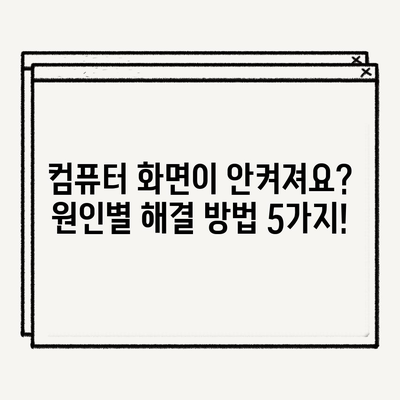컴퓨터 화면이 안켜져요 요인별 해결 방법
컴퓨터 화면이 안켜져요 문제는 많은 사용자들이 한 번쯤 마주하게 되는 일반적인 문제입니다. 이 포스트에서는 컴퓨터 화면이 안켜지는 여러 요인에 대한 해결 방법을 자세히 설명하겠습니다. 하드웨어를 조립하거나 교체한 후에 이러한 문제가 자주 발생하므로, 각 요인별로 점검하고 수리하는 과정을 알아보겠습니다.
1. RAM 문제
RAM(메모리)은 컴퓨터의 성능과 직접적으로 연관된 중요한 부품입니다. 램이 제대로 장착되지 않았거나 고장났다면, 컴퓨터 전원 버튼을 눌러도 화면이 켜지지 않을 수 있습니다. 특히, 데스크탑 컴퓨터에서 RAM을 꽂을 때는 꽤 강한 압력이 필요하기 때문에, 제대로 장착되지 않을 가능성이 높습니다.
RAM 점검 방법
- 전원 차단: 컴퓨터 전원을 끄고 모든 케이블을 분리합니다.
- 사이드 패널 열기: 데스크탑 경우, 사이드 패널을 제거하여 내부에 접근합니다.
- RAM 확인: RAM 슬롯에서 메모리를 조심스럽게 제거한 후 다시 장착합니다. 장착 시 딸깍 소리가 나야 제대로 연결된 것입니다.
- 힘 조절: 너무 강하게 눌러 고장나지 않도록 주의하세요.
| 점검 사항 | 검토 내용 |
|---|---|
| 슬롯 연결 확인 | RAM이 슬롯에 제대로 장착되어 있는가? |
| 먼지 제거 | RAM 접점에 먼지가 쌓여있지 않는가? |
| 호환성 확인 | 사용 중인 메인보드와 RAM 호환성 여부 확인 |
| 불량 여부 검사 | 다른 RAM과 교체하여 테스트해보기 |
이러한 절차를 통해 램 문제를 점검하고 해결할 수 있습니다. 만약 이런 점검에도 불구하고 화면이 여전히 안켜진다면, 그래픽 카드나 메인보드의 문제를 점검해야 할 필요가 있습니다.
💡 노트북 인터넷 문제를 빠르게 해결하는 팁을 확인해 보세요. 💡
2. 그래픽 카드 문제
컴퓨터 화면이 안켜지는 또 다른 원인은 그래픽 카드의 문제입니다. 외장 그래픽 카드를 사용하는 경우, 카드가 제대로 장착되지 않았거나 고장난 것이 이유일 수 있습니다. 그래픽 카드는 디스플레이 신호를 모니터에 전달하는 역할을 하므로, 여기서 문제가 발생하면 화면이 켜지지 않을 수 있습니다.
그래픽 카드 점검 방법
- 전원 차단: 컴퓨터 전원을 끄고 모든 케이블을 분리합니다.
- 그래픽 카드 제거 및 재장착: 그래픽 카드를 슬롯에서 조심스럽게 제거한 후, 재장착합니다. 이때도 슬롯에 잘 맞물리도록 주의해야 합니다.
- 케이블 연결 확인: 모니터와 그래픽 카드 간의 케이블이 제대로 연결되어 있는지 확인합니다.
- 호환성 조사: 메인보드와 그래픽 카드 간의 호환성을 확인합니다. 간혹 호환되지 않는 부품이 문제를 일으킬 수 있습니다.
| 점검 항목 | 검토 내용 |
|---|---|
| 그래픽 카드 장착 여부 | 카드가 제대로 장착되어 있는가? |
| 케이블 연결 상태 | 모니터와 그 카드 간의 케이블 연결 상태는 어떤가? |
| 호환성 여부 | 메인보드와 그래픽 카드 간의 호환성을 확인합니까? |
| 불량 검사 | 다른 시스템에서 테스트하여 카드의 고장 여부 확인 |
이 과정 후에도 여전히 화면이 켜지지 않는다면, 메인보드에 문제가 있거나 다른 하드웨어적 결함이 있을 수 있으므로, 다음 단계로 나아가야 합니다.
💡 LG 울트라 27UP850N과 맥북 M1의 완벽한 조화를 확인해 보세요. 💡
3. 메인보드 문제
메인보드는 컴퓨터의 중심 부품으로, 모든 하드웨어가 이곳에 연결되어 있습니다. 만약 메인보드에 결함이 있을 경우, 컴퓨터가 정상적으로 작동하지 않을 수 있습니다. 특히 시스템 전원이 들어오지 않거나 전원 LED가 켜지지 않을 때는 메인보드를 점검해야 합니다.
메인보드 점검 방법
- 전원 차단: 컴퓨터 전원을 완전히 차단합니다.
- 연결 상태 확인: 모든 연결된 장치(케이블, 파워서플라이, 하드디스크 등)가 올바르게 연결되어 있는지 확인합니다.
- 비프음 또는 LED 상태 검사: 메인보드의 비프음이나 LED로 오류 코드를 확인합니다. 각 메인보드 제조사마다 고유한 오류 코드가 있습니다.
- 고장 여부 확인: 가능하다면 같은 부품으로 기능이 정상인지 테스트해봅니다. 또한, 통상적으로 메인보드의 보증 기간이 긴 관계로 고객 지원을 문의해보는 것도 좋은 방법입니다.
| 점검 사항 | 검토 내용 |
|---|---|
| 전원 공급 상태 | 파워서플라이와 메인보드가 정상적으로 연결되어 있는가? |
| 오류 코드 확인 | 메인보드의 비프음이나 LED가 오류를 표시하고 있는가? |
| 부품 호환성 | 부품 간의 호환성을 검토하고 있는가? |
| 고장 여부 조사 | 고객센터에 문의하여 서비스 가능 여부를 확인해보는가? |
위 과정을 통해 메인보드 관련 문제를 점검할 수 있으며, 고장이 발견된다면 정식 서비스 센터를 통해 수리받는 것이 좋습니다.
💡 LG 울트라 27UP850N의 놀라운 기능과 사용 팁을 알아보세요. 💡
4. 케이블 연결 문제
때때로 문제가 케이블 연결에서 비롯될 수 있습니다. 특히 외장 그래픽 카드를 사용할 경우, 모니터와 그래픽 카드 간의 연결이 잘못되었거나 케이블이 손상되었을 수 있습니다. 이 단계는 비교적 간단하지만, 자주 간과되는 부분이기도 합니다.
케이블 점검 방법
- 모니터와 그래픽 카드 간의 연결 양쪽을 모두 확인: 연결 포트에 올바로 연결되어 있는지 확인합니다. 특히, 이중 포트를 가진 그래픽 카드는 참조할 포트 선택이 중요합니다.
- 케이블 상태 확인: 케이블에 손상이 없는지, 끊어지거나 구부러져 있지 않은지 확인합니다.
- 모니터 및 그래픽 카드 재시작: 모든 연결을 점검한 후, 모니터와 그래픽 카드를 전원에서 분리했다가 다시 연결합니다.
| 점검 항목 | 검토 내용 |
|---|---|
| 포트 연결 확인 | 모니터와 그래픽 카드 간의 연결 포트 확인 |
| 케이블 상태 점검 | 케이블의 손상 여부 및 연결 상태 점검 |
| 연결 부품 재연결 | 모든 연결 장치의 정상 작동 점검 후 재연결 |
| 연결 순서 확인 | 외장 카드와 내장 카드의 연결 순서 확인 |
이런 점검 후에도 화면이 켜지지 않으면, 앞서 언급한 부품들 중 하나가 문제일 가능성이 높습니다.
💡 LG 울트라 27UP850N과 맥북 M1 연결의 모든 비밀을 밝혀드립니다. 💡
결론
컴퓨터 화면이 안켜지는 문제는 여러 요인으로 인해 발생할 수 있으며, 각 요인을 체계적으로 점검하는 것이 중요합니다. RAM, 그래픽 카드, 메인보드, 케이블 연결 등 순차적으로 점검함으로써 문제의 원인을 빠르게 파악하고 해결할 수 있습니다. 컴퓨터 관련 문제는 처음에는 불안할 수 있지만, 차근차근 점검해나가면 대부분의 문제는 스스로 해결할 수 있습니다. 이 글이 도움이 되셨다면, 언제든지 시도해보시고, 주의사항을 잘 지켜 주시기 바랍니다!
💡 전원 연결 방식별 장단점을 알아보세요. 💡
자주 묻는 질문과 답변
질문 1: 컴퓨터 화면이 아예 켜지지 않으면 무엇을 먼저 점검해야 하나요?
답변: 전원 공급이 제대로 이루어지는지를 먼저 확인하시고, 케이블 연결 상태를 점검한 후에 RAM과 그래픽 카드를 하나씩 점검하는 것이 좋습니다.
질문 2: 화면이 깜빡이거나 일시적으로 꺼지는 현상은 무엇 때문인가요?
답변: 이 경우는 주로 그래픽 카드의 문제이거나 드라이버가 제대로 설치되지 않은 경우가 많습니다. 그래픽 카드의 드라이버를 다시 설치하거나, 다른 그래픽 카드로 테스트해보는 것을 추천합니다.
질문 3: 모니터 고장 여부는 어떻게 확인하나요?
답변: 다른 컴퓨터나 노트북에 해당 모니터를 연결해보아 화면이 정상적으로 나오면 모니터가 작동하는 것이고, 여전히 고장이 나지 않았다면 더 깊은 점검이 필요합니다.
질문 4: RAM이나 그래픽 카드의 문제로 인해 어떤 경고음을 하나요?
답변: 메인보드마다 다르지만, 일반적으로 RAM 문제는 비프음으로 1번에서 3번의 짧은 소리가 발생하며, 그래픽 카드에 문제시 비프음이 끊기거나 특정 코드가 나올 수 있습니다. 각 제조사별 문서를 참조하시길 바랍니다.
컴퓨터 화면이 안켜져요? 원인별 해결 방법 5가지!
컴퓨터 화면이 안켜져요? 원인별 해결 방법 5가지!
컴퓨터 화면이 안켜져요? 원인별 해결 방법 5가지!